Sådan downloader du billeder og videoer i WhatsApp-status på Android
Hvis du er en WhatsApp -bruger, vil du sandsynligvis vide, hvad statusfunktionen(Status) er i appen. Dette er fanen, hvor du kan se tekster, billeder og videoer, som dine kontakter har sendt som status.
Det fungerer stort set på samme måde som Story-funktionen på Instagram(Story feature on Instagram) , hvor du tilføjer en status bestående af tekst, billeder og videoer, der varer i op til 24 timer.

Hvis du bruger funktionen meget, er det sandsynligt, at du har lyst til af og til at downloade nogle af de billeder og videoer, som folk poster på deres WhatsApp- status. Desværre tillader WhatsApp som standard dig ikke at downloade noget fra disse midlertidige statusopdateringer af dine kontakter. Der er simpelthen ingen mulighed i appen for at gøre dette.
Der er dog dukket et par metoder op online, der lover at lade dig downloade disse begrænsede billeder og videoer fra dine kontakters WhatsApp - statusser.
Download WhatsApp-statusbilleder og -videoer fra en skjult mappe(Download The WhatsApp Status Photos & Videos From a Hidden Folder)
Den måde, funktionen fungerer på som standard, er, at den downloader billederne og videoerne fra dine kontakters statusser til din enhed. Det, du ser i appen, er faktisk det indhold, der er gemt på din telefons lager.
Hvis du på en eller anden måde kunne få adgang til denne placering på din enhed, kan du nemt afsløre alle statusfilerne for at bruge dem til andre formål.
WhatsApp har faktisk gjort denne statusmappe skjult på din enhed, så du ikke kan få adgang til den. Der er dog en løsning for at vise mappen og få adgang til alt det tilgængelige indhold i den.
- Gå over til Google Play Butik(Google Play Store) og download og installer Files by Google -appen på din enhed. Grunden til, at vi beder dig om at bruge denne app, er at holde trinene fælles for alle Android -enheder derude.
- Start appen på din enhed, tryk på de tre vandrette linjer i øverste venstre hjørne, og vælg Indstillinger(Settings) .

- Når indstillingsmenuen åbnes, vil en af mulighederne på din skærm være Vis skjulte filer(Show hidden files) . Drej knappen for denne indstilling til ON-positionen for at aktivere indstillingen.

- Gå(Head) tilbage til appens hovedgrænseflade. Tryk på Gennemse(Browse) - indstillingen nederst, og vælg derefter Internt lager(Internal Storage) på følgende skærm.
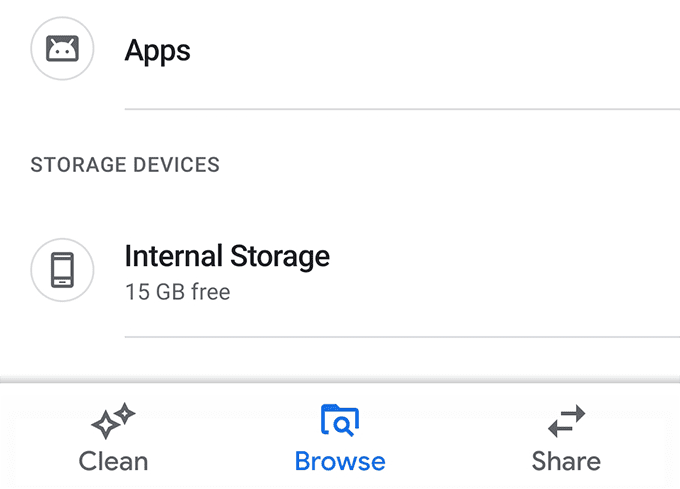
- Find mappen med navnet WhatsApp på følgende skærm, og åbn den.
[whatsapp-directory.png]

- Tryk på mappen Medier(Media) på den følgende skærm.

- Du finder en mappe med navnet .Status(.Statuses) . Det er den skjulte mappe, hvor dine statusser gemmes. Tryk på den for at åbne den.
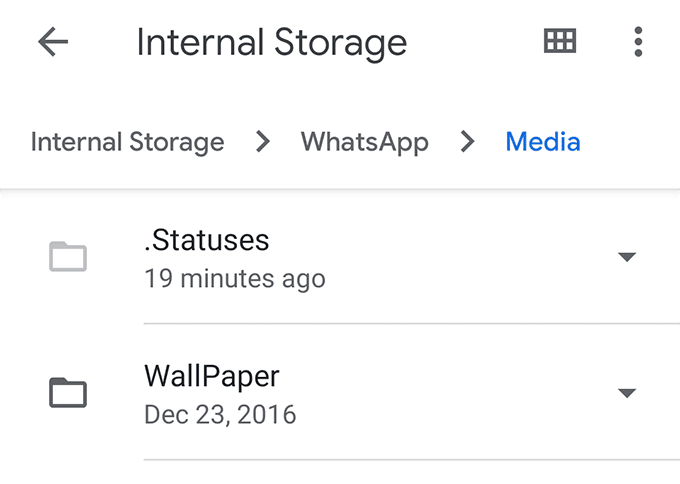
- Følgende skærm viser alle WhatsApp - statusser, der er tilgængelige for din konto. Hvis du vil kopiere noget herfra til en anden mappe, skal du trykke og holde på den ønskede status, trykke på de tre prikker i øverste højre hjørne og vælge Kopier til(Copy to) .

- Naviger til den mappe, hvor du vil gemme den valgte WhatsApp- status. Når du er der, skal du trykke på Kopier her(Copy here) for at kopiere status.

Dine valgte WhatsApp- statusser vil blive kopieret til din valgte mappe, og du vil være i stand til at få adgang til dem derfra ved hjælp af enhver filhåndteringsapp på din enhed.
Now that the status has been copied, even if the user removes the status or if the 24 hour period passes, you’ll still be able to access their status on your device.
Use Status Saver To Download WhatsApp Status Photos & Videos
If enabling the hidden folders option and manually downloading the Status sounds too much of a task for you, you have the option to use a third-party app to easily download statuses on your device.
Indtast Status Saver , en gratis app i Google Play Butik(Google Play Store) , der lader dig downloade WhatsApp - statusser på din Android -enhed med få tryk. Det kræver ikke engang, at du åbner WhatsApp på din enhed, da det automatisk henter WhatsApps(WhatsApp) statusser til appen og derefter lader dig gennemse og gemme dem.
- Download, installer og start Status Saver på din enhed.
- Giv appen adgang til filer og mapper på dit lager.
- På appens hovedgrænseflade finder du to faner øverst – Billeder(Images) og videoer(Videos) .
Som du tydeligvis kan gætte ved deres navne, kan du trykke på Billeder(Images) for at se WhatsApp -billedstatusser og videoer(Videos) for at se WhatsApp-videostatusser.

- Når du har trykket på et element, starter det i fuld skærm på din enhed. For at gemme elementet i dit galleri skal du trykke på + (plus)-ikonet i nederste højre hjørne og vælge Gem(Save) .

- Det gemmer elementet i dit galleri og giver dig besked, når lagringen er færdig.
Du kan nu bruge Galleri(Gallery) -appen til at se de downloadede billeder og videoer fra WhatsApp- statusser. Disse filer er nu som de almindelige filer, du har på din enhed.
Tag et skærmbillede for at gemme billeder fra en WhatsApp-status(Take a Screenshot To Save Photos From a WhatsApp Status)
Hvis det, du ønsker at downloade, kun er et billede i en status, kan du bruge skærmbilledefunktionen på din enhed til at gemme billedet på din telefon.
Husk(Bear) dog, at denne procedure ikke vil downloade billedet i dens fulde opløsning. Det fanger kun din nuværende skærm, hvor billedet bliver vist.
- Åbn WhatsApp- statussen, hvor det billede, du vil downloade, er placeret.
- Tryk på lydstyrke ned(Volume Down) og tænd(Power) /sluk- knapperne på samme tid for at tage et skærmbillede.
Hvis tastekombinationen til at tage et skærmbillede ikke virker for dig, har din telefon sandsynligvis en anden tastekombination til opgaven. Der er faktisk flere måder at tage skærmbilleder på Android-enheder,(ways to take screenshots on Android devices) og du kan bruge en af dem til at få udført din opgave.
Optag skærm for at gemme videoer fra en WhatsApp-status(Record Screen To Save Videos From a WhatsApp Status)
At tage et skærmbillede af WhatsApp- statussen fungerer ikke for videoer. I så fald skal du bruge en skærmoptager.
- Download og installer ScreenCam på din enhed.
- Start appen og giv den de nødvendige tilladelser.
- Aktiver indstillingen, der siger Aktiver målapp(Enable target app) . Tryk derefter på Vælg app(Choose App) og vælg WhatsApp fra listen.

- Tryk på den ovale optageknap i nederste højre hjørne for at begynde optagelsen.

- WhatsApp starter automatisk, og du skal åbne den videostatus, du vil downloade, for at den kan optages ved hjælp af appen.
Din valgte status skulle nu være tilgængelig som en skærmoptaget video på din Android-enhed(screen recorded video on your Android device) .
Related posts
Hvordan sender eller uploader man lang video på Whatsapp-status?
Sådan får du vist din app-downloadhistorik på iOS og Android
8 bedste apps til at downloade film gratis på Android (Opdateret 2022)
4 måder at sikkerhedskopiere iPhone iPad-fotos og -videoer på
Brug et tilpasset chatbaggrund i WhatsApp til Android
6 bedste målsporingsapps til iPhone og Android
Sådan rettes Sim Not Provisioned-fejl på Android eller iPhone
Sådan downloader du Twitter-fotos og -videoer
Sådan tilføjes widgets på Android og iPhone
6 bedste animerede vejrapps til Android eller iPhone
7 bedste kameraapps til Android
Sådan repareres Google Chrome Pop up Virus på Android
Sådan sletter du din Android-telefon eksternt
Kan du ikke sende tekstbeskeder fra Android? 4 rettelser at prøve
Sådan redigeres videoer i Google Fotos til Android
Sådan fjerner du blokeringen af et nummer på iPhone og Android
8 bedste Android-videoafspillerapps
Hvad er en MCM-klient på Android, og er den sikker?
Hvad er digital velvære til Android, og hvordan man bruger det
7 bedste skærmbeskyttere til Android og iPhone
